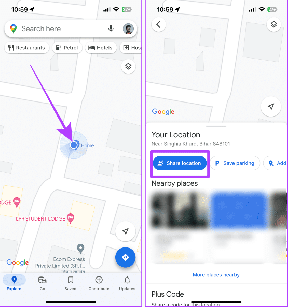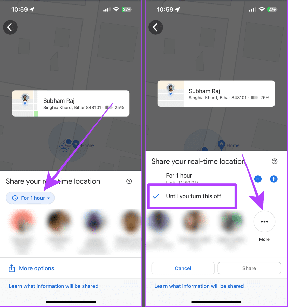Come eliminare Workspace e Teamspace in Notion
Varie / / July 15, 2023
Notion è una potente app che ti consente di creare, organizzare e collaborare su vari tipi di contenuti. Questo strumento ti consente di gestire facilmente progetti personali, progetti di gruppo e le operazioni dell'intera azienda. Tuttavia, a volte potresti voler eliminare parte del contenuto o degli spazi che hai creato in Notion. Questo articolo ti mostrerà come eliminare lo spazio di lavoro e lo spazio di squadra in Notion.
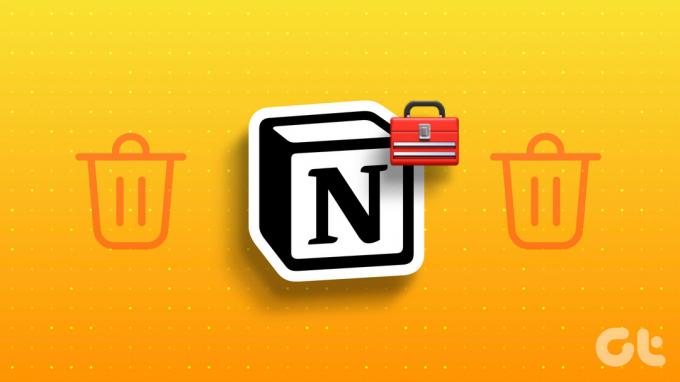
Perché vorresti eliminare lo spazio di lavoro e lo spazio di squadra in Notion? Potrebbero esserci diverse ragioni per questo. Forse non ti servono dopo aver terminato un progetto o aver lasciato un team, oppure vorresti ripulire la barra laterale. Forse vuoi ricominciare da capo e creare un nuovo spazio di lavoro o spazio di squadra.
Qualunque sia la ragione, l'eliminazione di workspace e teamspace in Notion è facile e veloce. Ma prima, partiamo dalle basi.
Differenza tra spazio di lavoro e spazio di squadra in nozione
Uno spazio di lavoro è un luogo in cui organizzare le informazioni e creare contenuti in Notion per entità diverse e separate. Se ti trovi in un'area di lavoro, puoi vedere le pagine ei database che vi appartengono. Queste pagine (consentite) all'interno di un'area di lavoro sono chiamate teamspace.

Uno spazio di lavoro può avere più spazi del team. Questi teamspace sono aree dedicate per diversi team all'interno dell'organizzazione. Possono essere aperti, chiusi o privati, a seconda del livello di visibilità e autorizzazione desiderati.
Ora che conosci la differenza fondamentale tra uno spazio di lavoro e uno spazio di squadra, è necessario conoscere alcune cose prima di eliminare uno spazio di squadra di Notion.
Leggi anche: Come creare e utilizzare i backlink in Notion
Cose da sapere prima di eliminare Teamspace in Notion
Prima di eliminare un teamspace in Notion, ecco alcune cose importanti da sapere:
- L'eliminazione di uno spazio team in Notion comporterà la perdita permanente dei dati. Questo include tutto il contenuto al suo interno, incluse pagine, documenti, database e file, e non è possibile recuperarli.
- L'eliminazione di uno spazio team rimuoverà l'accesso di tutti i membri del team al contenuto al suo interno. Se il tuo team fa affidamento sulle informazioni o collabora attivamente a progetti all'interno di teamspace, l'eliminazione interromperà il lavoro e la comunicazione in corso.
- Se il tuo teamspace è connesso a integrazioni o servizi di terze parti, l'eliminazione potrebbe influire su tali integrazioni.
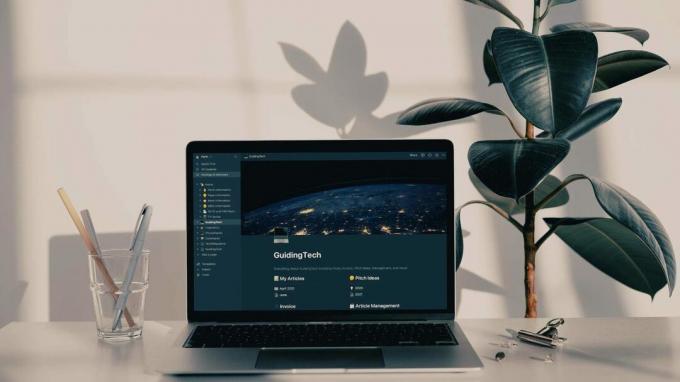
- L'eliminazione di un teamspace revocherà le autorizzazioni e l'accesso associato. L'eliminazione rimuoverà qualsiasi accesso condiviso o permessi specifici che i membri del team o gli ospiti avevano all'interno del teamspace.
- Se, nel caso, le pagine all'interno del teamspace sono collegate ad altre pagine o database nel tuo spazio di lavoro, l'eliminazione del teamspace potrebbe causare collegamenti interrotti. Assicurati di rivedere e aggiornare eventuali dipendenze per evitare di perdere connessioni importanti.
Sopra ci sono alcune delle cose che devi sapere prima di eliminare uno spazio team. Se te lo stai chiedendo, lasciare ed eliminare un teamspace di Notion non è la stessa cosa; continua a leggere.
Differenza tra lasciare ed eliminare un Teamspace in Notion
Quando esci da un teamspace, non ne fai più parte, quindi non puoi modificare o accedere al suo contenuto. Tuttavia, è fondamentale notare che l'abbandono di un teamspace non influisce sugli altri membri o sul teamspace stesso.
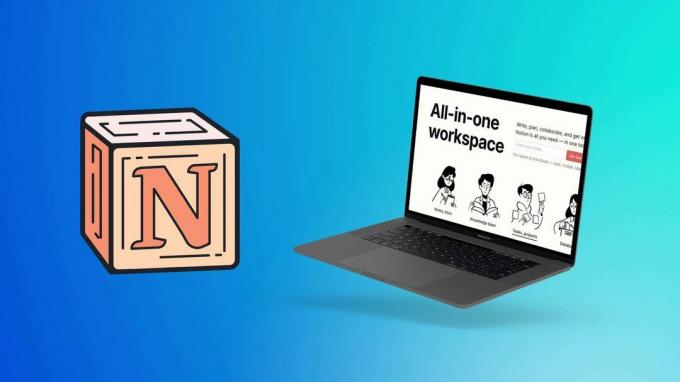
Considerando che eliminare un teamspace significa rimuovere definitivamente il teamspace e tutto il suo contenuto da Notion. Ciò include pagine, documenti, database e qualsiasi dato all'interno di teamspace. Inoltre, l'eliminazione di un teamspace non può essere annullata e interessa tutti i membri che non possono più accedervi. Passiamo ora ai passaggi.
Leggi anche: Come usare Notion come pianificatore
Come eliminare l'area di lavoro in Notion sul desktop
L'eliminazione di un'area di lavoro in Notion è permanente; non c'è modo di recuperare il contenuto cancellato. Quindi, assicurati di aver eseguito il backup di tutte le informazioni importanti prima dell'eliminazione prima di seguire i passaggi seguenti.
Passo 1: Apri l'app Notion o il web sul tuo computer Windows o Mac e vai su "Impostazioni e membri" dal riquadro a sinistra.
Nota: assicurati di essere nell'area di lavoro corretta prima di passare al passaggio successivo.
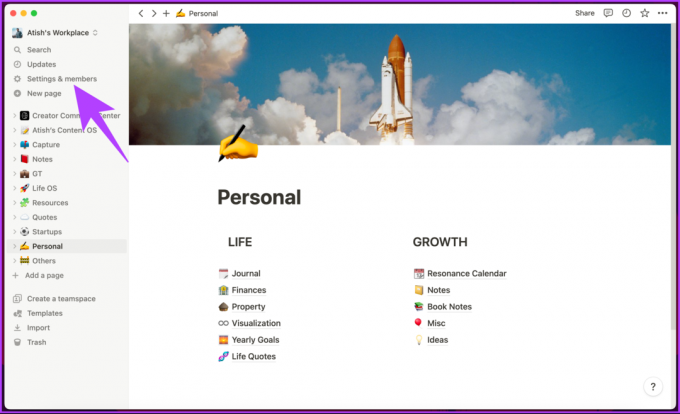
Arriverai alla sezione Membri sotto la pagina Impostazioni.
Passo 2: vai su Impostazioni nella sezione Area di lavoro dal riquadro di sinistra.

Passaggio 3: scorri fino alla sezione Zona di pericolo nel riquadro di destra e fai clic sul pulsante "Elimina l'intera area di lavoro".
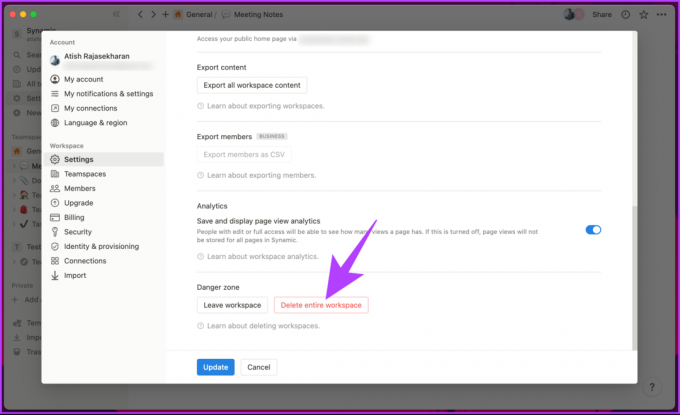
Passaggio 4: nel popup, digita il nome dell'area di lavoro che desideri eliminare e fai clic su "Elimina definitivamente l'area di lavoro".

Questo è tutto. Verrai spostato immediatamente fuori dall'area di lavoro e tutte le pagine incluse verranno eliminate. Sfortunatamente, Notion non ti consente di eliminare l'area di lavoro dalla sua app mobile.
Detto questo, se non vuoi eliminare uno spazio di lavoro ma vuoi invece lasciarlo, puoi farlo anche tramite l'app mobile Notion e il processo è più semplice; continua a leggere.
Come lasciare uno spazio di lavoro in Notion invece di eliminarlo
Lasciare un'area di lavoro anziché eliminarla (a condizione che tu sia il proprietario dell'area di lavoro) offre diversi vantaggi. I due motivi più importanti sono;
- L'uscita da un'area di lavoro mantiene la cronologia della collaborazione, consentendo di rivedere discussioni, commenti o modifiche apportate dai membri del team.
- Puoi ricongiungerti rapidamente all'area di lavoro in futuro ogni volta che vuoi senza interrompere il flusso di lavoro degli altri.
Lasciare uno spazio di lavoro Notion offre comodità, accessibilità e organizzazione senza cancellare definitivamente i dati. Ti mostriamo i passaggi per desktop e smartphone.
Sul desktop
Passo 1: avvia l'app Notion sul tuo computer Windows o Mac e fai clic sul nome dell'area di lavoro nell'angolo in alto a sinistra.
Passo 2: Dal menu a discesa, seleziona l'area di lavoro da cui vuoi uscire.

Passaggio 3: vai all'opzione "Impostazioni e membro" nel riquadro a sinistra.
Verrai indirizzato alla sezione Membro nella schermata Impostazioni.

Passaggio 4: vai su Impostazioni nella sezione Area di lavoro dal riquadro di sinistra.

Passaggio 5: scorrere fino alla sezione Zona di pericolo nel riquadro di destra e fare clic sul pulsante Abbandona area di lavoro.
Nota: Se sei il proprietario di un'area di lavoro, vedrai l'opzione Lascia l'area di lavoro accanto all'opzione "Elimina l'intera area di lavoro".

Passaggio 6: Nel pop-up, seleziona Abbandona per confermare.

Questo è tutto. Verrai immediatamente rimosso dall'area di lavoro e perderai l'accesso a qualsiasi contenuto nell'area di lavoro.
Leggi anche: Nozione vs. Trello: quale strumento di gestione del progetto è migliore
Sull'app mobile Notion
Passo 1: avvia l'app Notion e tocca il nome dell'area di lavoro nell'angolo in alto a sinistra.
Passo 2: Dal foglio inferiore, scegli l'area di lavoro da cui vuoi uscire.

Passaggio 3: Una volta nell'area di lavoro, tocca l'opzione Membri.
Passaggio 4: Nella schermata Membri, tocca l'icona del gallone (freccia giù) accanto al tuo account.

Passaggio 5: Dal foglio inferiore, scegli Abbandona area di lavoro e, nel popup, tocca Rimuovi per confermare.
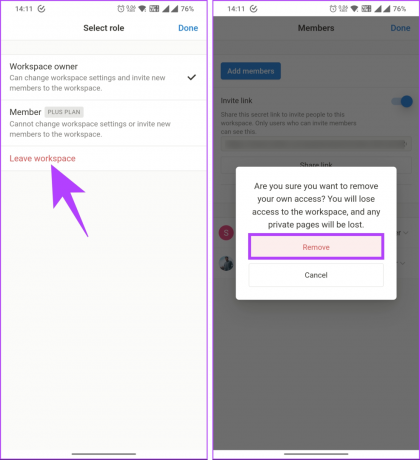
Ecco qua. Verrai riportato al tuo account predefinito e perderai l'accesso all'area di lavoro di cui una volta facevi parte.
Leggi anche: Nozione vs. Airtable: quale strumento modulare è migliore
Come lasciare Notion Teamspace
Notion teamspace consente a più utenti di collaborare all'interno di uno spazio di lavoro condiviso. Tuttavia, potrebbe arrivare un momento in cui devi lasciare un teamspace di Notion, sia perché non fai più parte del team o perché non hai più bisogno di accedervi. Segui i passaggi indicati di seguito.
Passo 1: apri l'app o il sito Web di Notion e vai a "Impostazioni e membri" dal riquadro di sinistra.
Nota: assicurati di essere nell'area di lavoro corretta prima di procedere al passaggio successivo.

Passo 2: Vai a Teamspaces nella sezione Area di lavoro dal riquadro di sinistra.

Passaggio 3: vai al Teamspace da cui vuoi uscire e fai clic sull'icona con i tre puntini.
Nota: Non puoi lasciare il teamspace predefinito, che nel nostro caso è Generale.

Passaggio 4: Dal menu a tendina, seleziona Esci da teamspace.
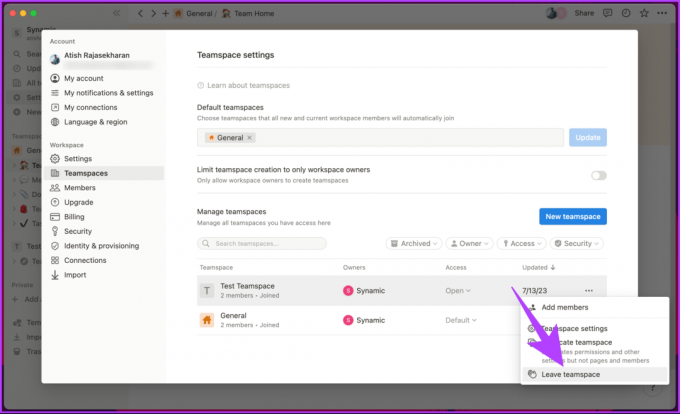
Passaggio 5: In "Sei sicuro di voler uscire da [teamspace name]?", fai clic su Abbandona Teamspace per confermare.
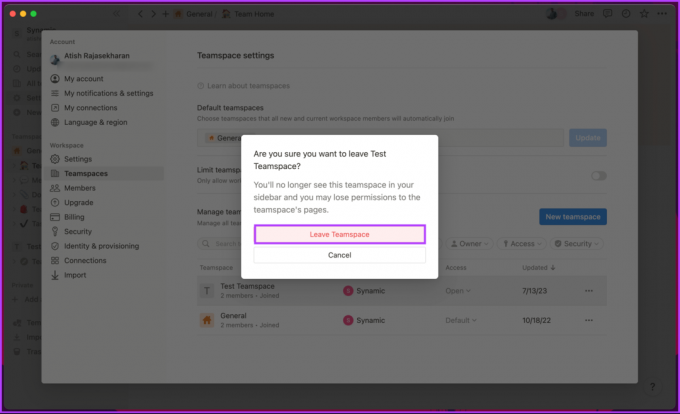
Ecco qua. Sarai fuori dal teamspace all'istante. Tieni presente che sarai connesso allo spazio di lavoro e parte dello spazio team predefinito. Se ti stai chiedendo, non c'è modo di lasciare uno spazio di lavoro dalla tua app mobile Notion.
Se non vuoi lasciare l'area di lavoro ma vuoi invece archiviare, continua a leggere.
Come archiviare Teamspace in Notion
Cos'è l'archiviazione di teamspace in Notion? Se non hai più bisogno del contenuto all'interno di un teamspace ma desideri conservarlo per riferimento o per scopi storici, valuta la possibilità di archiviarlo invece di eliminarlo. L'archiviazione consente di conservare il contenuto rimuovendolo dall'uso attivo. È ancora possibile accedere e cercare gli spazi team archiviati, ma non è possibile apportare modifiche.

L'archiviazione di un teamspace di Notion è piuttosto semplice. Tuttavia, è fondamentale notare che solo gli amministratori oi proprietari dell'area di lavoro dispongono delle autorizzazioni necessarie per archiviare l'area team. Quindi, assicurati di aver effettuato l'accesso dall'account del proprietario prima di procedere con i passaggi.
Passo 1: apri l'app o il sito Web di Notion e vai a "Impostazioni e membri" dal riquadro di sinistra.
Nota: assicurati di essere nell'area di lavoro corretta prima di procedere al passaggio successivo.

Passo 2: Vai a Teamspaces nella sezione Area di lavoro dal riquadro di sinistra.

Passaggio 3: vai al Teamspace da cui vuoi uscire e fai clic sull'icona con i tre puntini.
Nota: Non puoi lasciare il teamspace predefinito, che nel nostro caso è Generale.

Passaggio 4: Dal menu a tendina, seleziona Archivia teamspace.
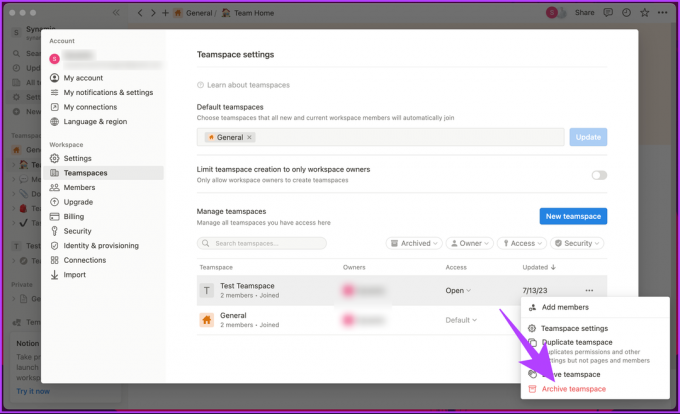
Passaggio 5: In "Sei sicuro di voler archiviare questo teamspace?", seleziona Archivia teamspace per confermare.
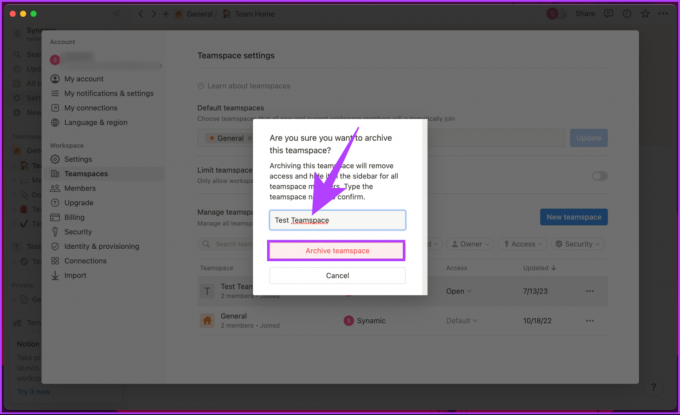
Ecco qua. Hai archiviato con successo un teamspace su Notion. Se cambi idea, puoi ripristinare rapidamente uno spazio team archiviato o eliminarlo definitivamente.
Domande frequenti sull'eliminazione di Teamspace in Notion
No, non c'è modo di recuperare uno spazio team eliminato in Notion dall'interno dell'app. Una volta eliminato un teamspace, elimini anche tutto il suo contenuto e non puoi recuperarlo. Tuttavia, puoi provare a contattare Supporto nozionale se hai eliminato accidentalmente un teamspace critico.
No, puoi eliminare un teamspace in Notion solo se possiedi il teamspace e disponi di un piano a pagamento. Tuttavia, se utilizzi un piano Notion gratuito, non puoi eliminare un teamspace ma puoi archiviarlo.
Nel caso in cui non lo sapessi, l'archiviazione di un teamspace lo farà scomparire dalla barra laterale e dall'elenco degli spazi di lavoro. Tuttavia, non eliminerà il suo contenuto o i suoi membri. Puoi sempre annullare l'archiviazione di uno spazio team se desideri accedervi nuovamente.
Ditch nozione aree di lavoro
Sapendo come eliminare workspace e teamspace in Notion, puoi liberare spazio, semplificare il tuo flusso di lavoro o ricominciare da capo con una nuova idea. Potresti anche voler leggere come eliminare il tuo account Notion.